今天为大家分享ps制作一个飞奔的火焰球方法,教程很不错,难度也不是很大,大家快快来学习吧!
方法/步骤
1、在ps软件中,新建一个800*800的文档,背景色填充为黑色,新建一个图层,选择椭圆选区工具,画一个椭圆选区,如图所示
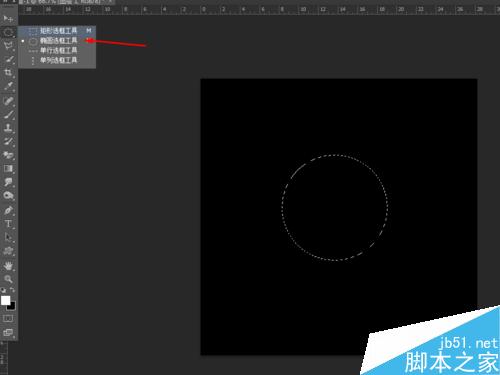
2、然后在菜单栏上选择编辑描边10px,如图所示
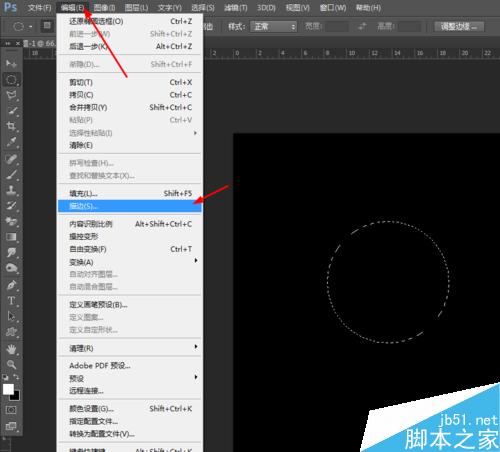
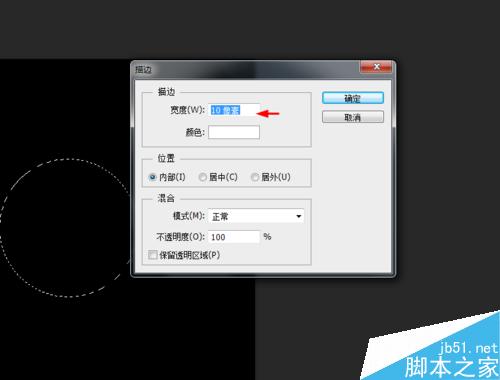
3、接着选择图层1,在滤镜中添加高斯模糊,如图所示
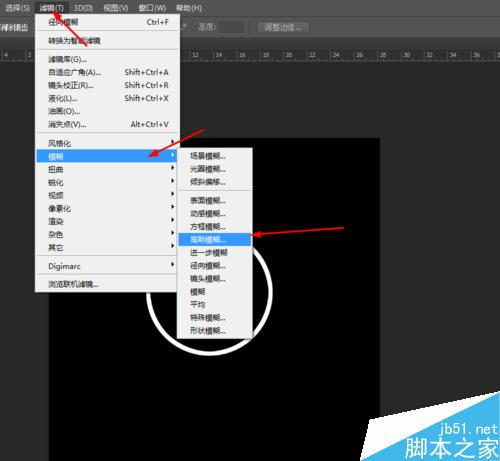
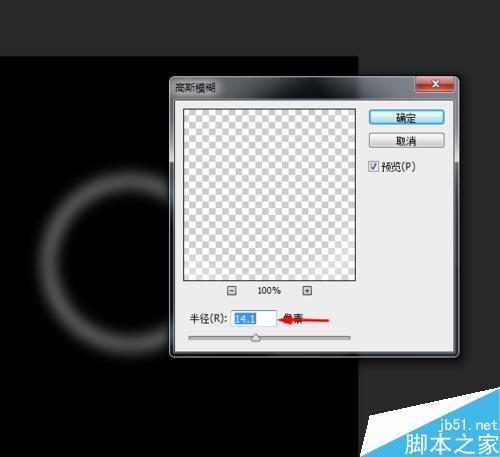
4、接下来选择涂抹工具,用画笔涂抹一下圆的图层,如图所示
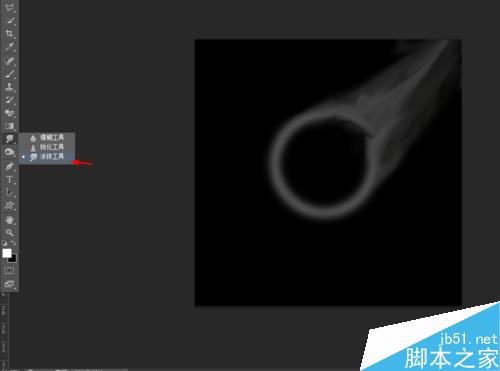
5、打开一张火焰的图片,再把火焰的图层混合模式改为柔光,如图所示
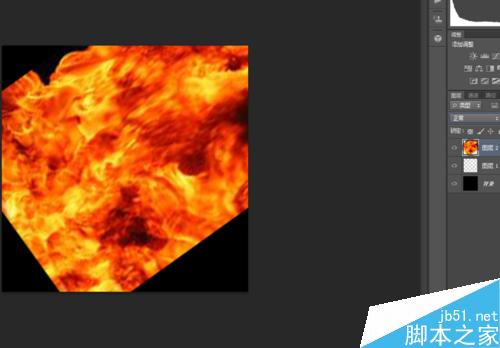
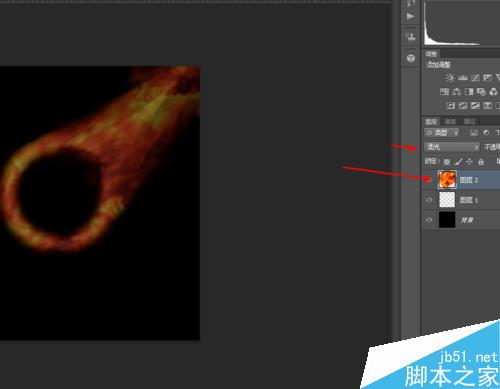
6、再选择图层1,在滤镜中添加高斯模糊,如图所示
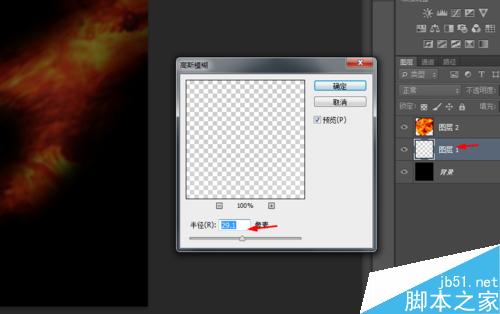
7、效果如图所示
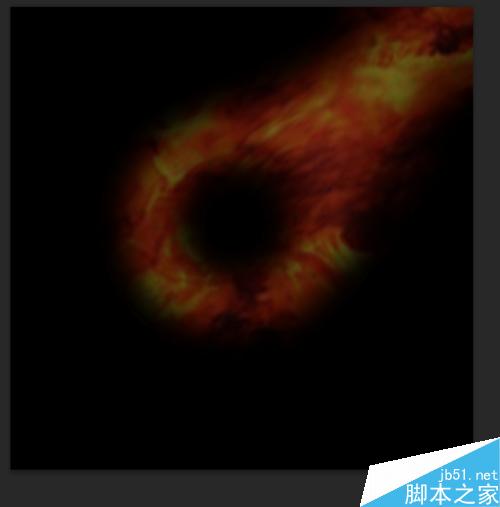
教程结束,以上就是ps制作一个飞奔的火焰球方法,操作很简单的,大家学会了吗?希望能对大家有所帮助!